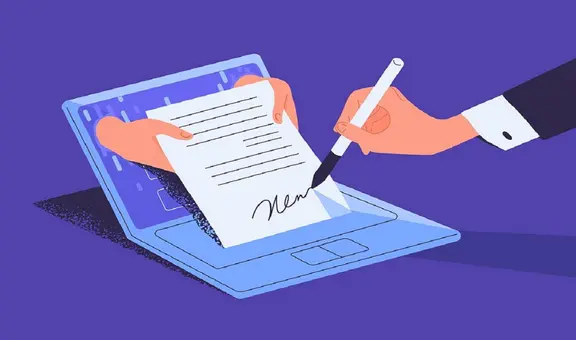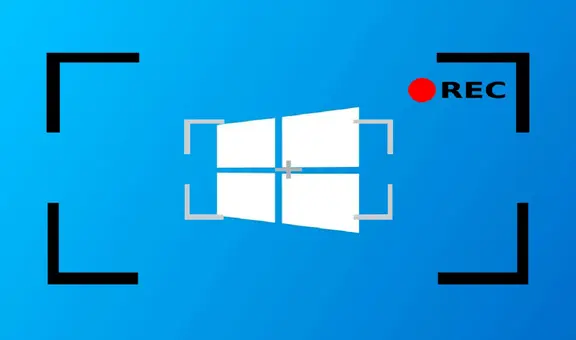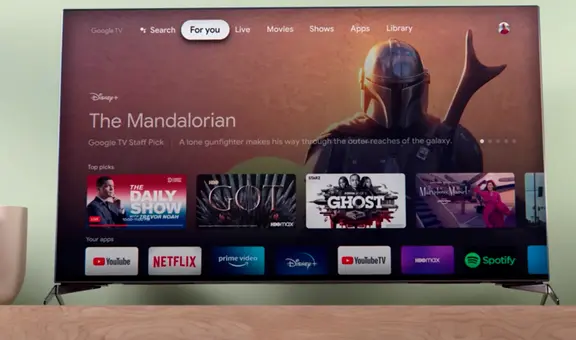Windows 11 en modo S aumenta considerablemente la seguridad y rendimiento de tu PC
Este modo también está disponible en algunas ediciones del Windows 10. Aquí te explicamos todo lo que hace y cómo desactivarlo.
- ¿Qué fue lo más buscado en Google Perú en el 2025? Los temas de mayor interés entre los peruanos
- ¿Qué es WhatsApp Plus y por qué debes evitar instalarlo en tu smartphone?
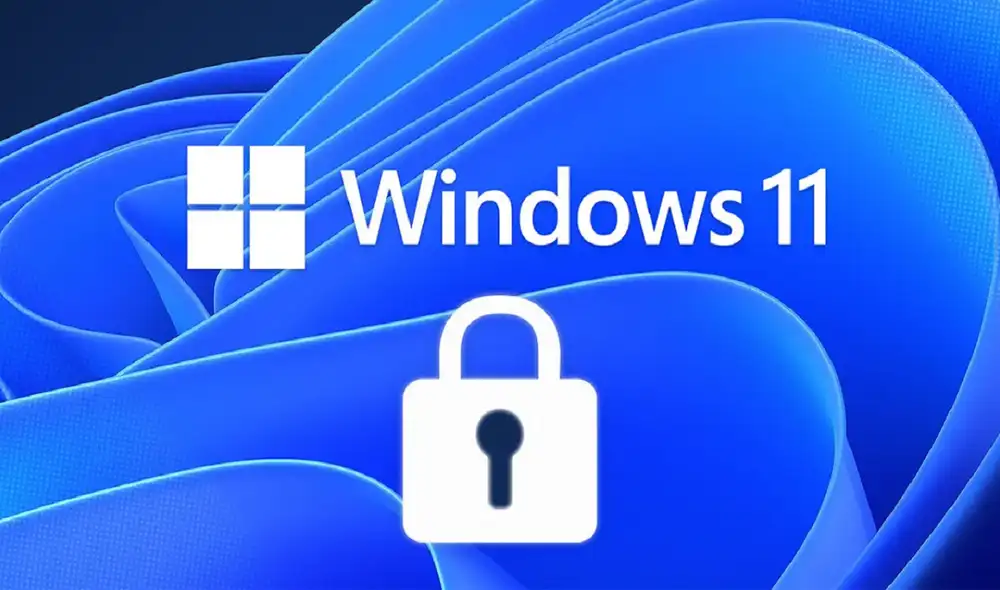
Windows 11 es la versión más reciente del sistema operativo de Microsoft, por ello incluye muchas herramientas que ayudan a satisfacer las necesidades de sus usuarios. Una de ellas es el modo 'S', con el cual se asegura que la PC de cualquier persona pueda maximizar su seguridad e incrementar el rendimiento del equipo. Sin embargo, tiene algunas desventajas que pueden ser significativas para ciertos usuarios. Aquí te contamos todo sobre este modo.
PUEDES VER: Windows 10 se quedará sin soporte pronto: ¿qué pasará con tu PC si sigues usándola estando descontinuada?

Microsoft ha hecho que Windows 11 tenga distintas versiones para diversos usuarios. Prueba de ellos son sus distintos modos: Home para uso personal; Pro para uso profesional; Empresa para organizaciones, y Educación para entornos educativos. Aunque hay un modo que pocos conocen: S, con el cual se ofrece una experiencia con una seguridad optimizada y un rendimiento incrementando de la PC.
TE RECOMENDAMOS
TEMU VS. ALIEXPRESS: ¡AQUÍ ESTÁN LOS MEJORES PRECIOS! | TECHMOOD
¿Cuáles son las características del modo S?
Microsoft diseñó el modo S para los usuarios que quieren disfrutar de su PC con las mayores medidas de seguridad y una velocidad de ejecución lo más alta posible. Por ello, se aplican los siguientes cambios:
- Límite de apps: Solo podrán instalarse las aplicaciones de la Microsoft Store.
- Un solo navegador y motor de búsqueda: La única opción disponible para realizar estas tareas será Microsoft Edge.
- Ausencia de manipulación: No se podrá utilizar el terminal de línea de comandos, editores de código y el modificador de registro de Windows.
- Controladores: No se podrá instalar controladores externos no verificados.
- Un solo mecanismo de defensa: No podrás instalar otros antivirus y solo podrás utilizar Windows Defender.

El modo 'S' de Windows 11 prioriza la seguridad y el rendimiento de la PC. Foto: ComputerHoy.
Con todas estas restricciones, se gana mucha velocidad de ejecución, ya que la PC abrirá menos apps, por lo que el encendido del equipo será mucho más rápido. Si utilizas una laptop, esto ayudará a que la batería dure mucho más por los pocos programas que ejecutará. Asimismo, la prohibición de instalar aplicaciones que no estén incluidas en Microsoft Store ofrece una protección adicional contra malware.
Indudablemente, este modo está pensado para entornos empresariales o educativos donde debe primar la seguridad para que mucha de la información compartida entre los equipos no se vean comprometidas. Para el usuario común, estas limitaciones pueden ser totalmente perjudiciales.
¿Cómo desactivar el modo S?
El modo S solo está disponible en Windows 11 Home y en algunas ediciones de Windows 10. Hay que hacer hincapié en que no se puede activar de manera manual si es que el equipo no lo tiene preinstalado. En esos casos, lo mejor es conseguir una PC que lo incluya de fábrica.
Si tienes un equipo compatible con el modo S y, luego de haberlo probado, te has dado cuenta de que esta función de seguridad limita tu experiencia como usuario, puedes desactivarlo de la siguiente manera:
- Haz clic sobre el menú 'Inicio', luego abre 'Configuración' e ingresa a 'Sistema'.
- Abre la opción 'Activación'.
- En la sección 'Cambiar a Windows 11 Home', presiona sobre 'Ir a la Tienda'.
- Esto abrirá Microsoft Store con una página para que salgas del modo S.
- Haz clic sobre 'Obtener' y sigue las instrucciones que aparecen en pantalla.
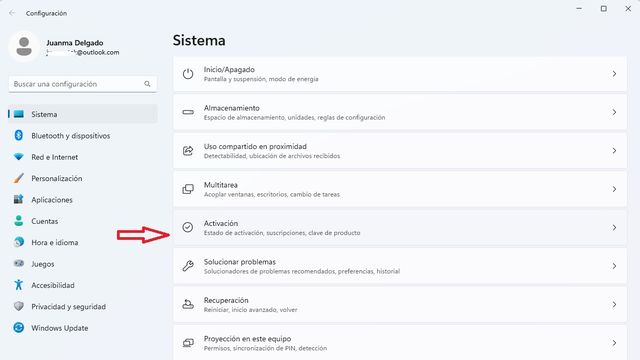
Así puedes desactivar el modo S. Foto: ComputerHoy
De esta manera, podrás salir del modo S, así como también podrás explotar al máximo el potencial de tu PC sin estar sujeto a las restricciones previamente mencionadas.